Funktionsbeschreibung
Dokumenteneinstellung
Die Erweiterung geht davon aus, dass eine DIN A4 Seite um Querformat vorliegt. Startet man Inkscape erscheint in der Regel eine DIN A4 Seite im Hochformat. Die Umstellung auf das Querformat erfolgt unter den „Dokumenteneinstellungen“, die im Dateimenü zu finden ist. Alternativ kann man die Einstellungen mittels Tastenkombination Umschalt-Strg+D aufrufen.
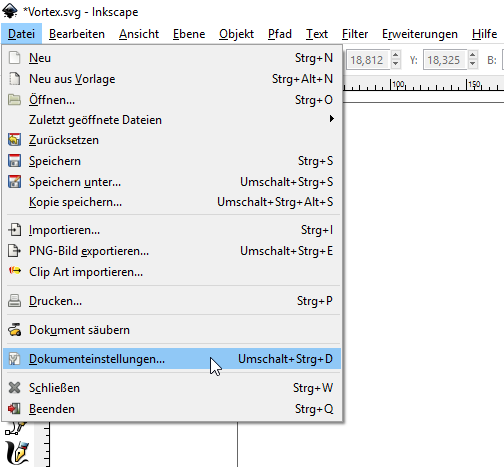
Nun öffnet sich ein Fenster, in dem Seitengröße und Ausrichtung wie gewünscht eingestellt werden kann.
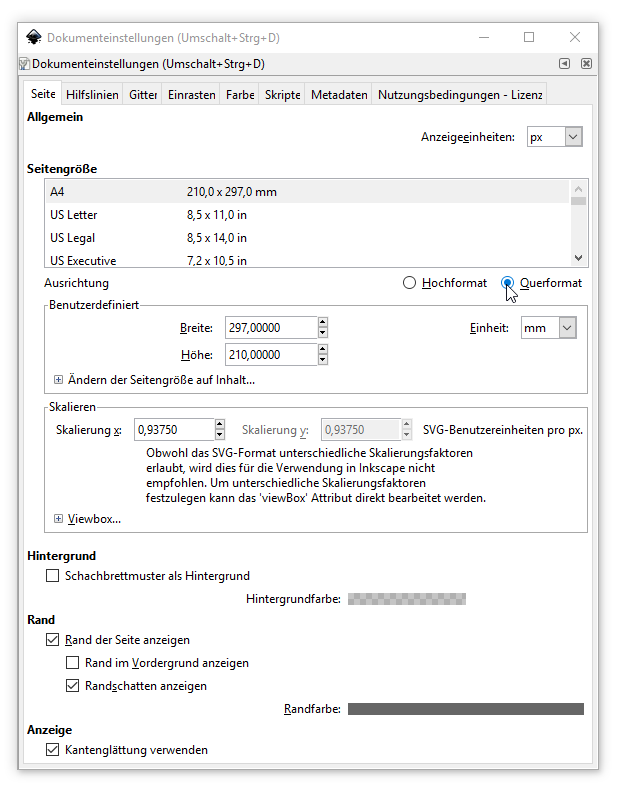
Eingabewerte
Ist die Seite wie beschrieben eingestellt worden, kann nun die Erweiterung gestartet werden. Als erstes erscheint eine Eingabemaske mit einer Reihe von Parametern. Wird die Schaltfläche „Anwenden“ betätigt, so wird aus den Werten das Modell eines Trickdrachens errechnet und in das Dokument eingefügt. Ist die Option „Vorschau“ aktiviert, so erscheint während der Werteeingabe eine Vorschau der grafischen Ausgabe.
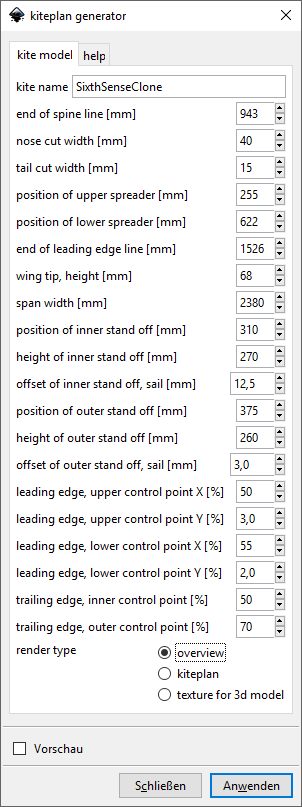
Die meisten dieser Werte werden in mm angegeben, einige in Prozent. Alle diese Werte zusammengenommen beschreiben einen Trickdrachen der heute üblichen Bauart mit zwei Standoffs auf jeder Seite. Soll ein Drachen mit nur einem Standoff pro Seite beschrieben werden, kann dies mit einem kleinen Trick erreicht werden, der später noch erläutert wird.
Im Folgenden wird jeder Parameter kurz erläutert. Zu beachten ist, dass es sich hier um ein abstraktes geometrisches Modell handelt. Bei der Betrachtung der Abmessungen und Schnittpunkte sollte man bedenken, dass es sich um ein Modell handelt, dass die Realität nicht exakt wiedergibt. Es stellt in einigen Punkten nur eine Näherung eines realen Trickdrachens dar. Bei den Erläuterungen wird darauf im Einzelfall hingewiesen.
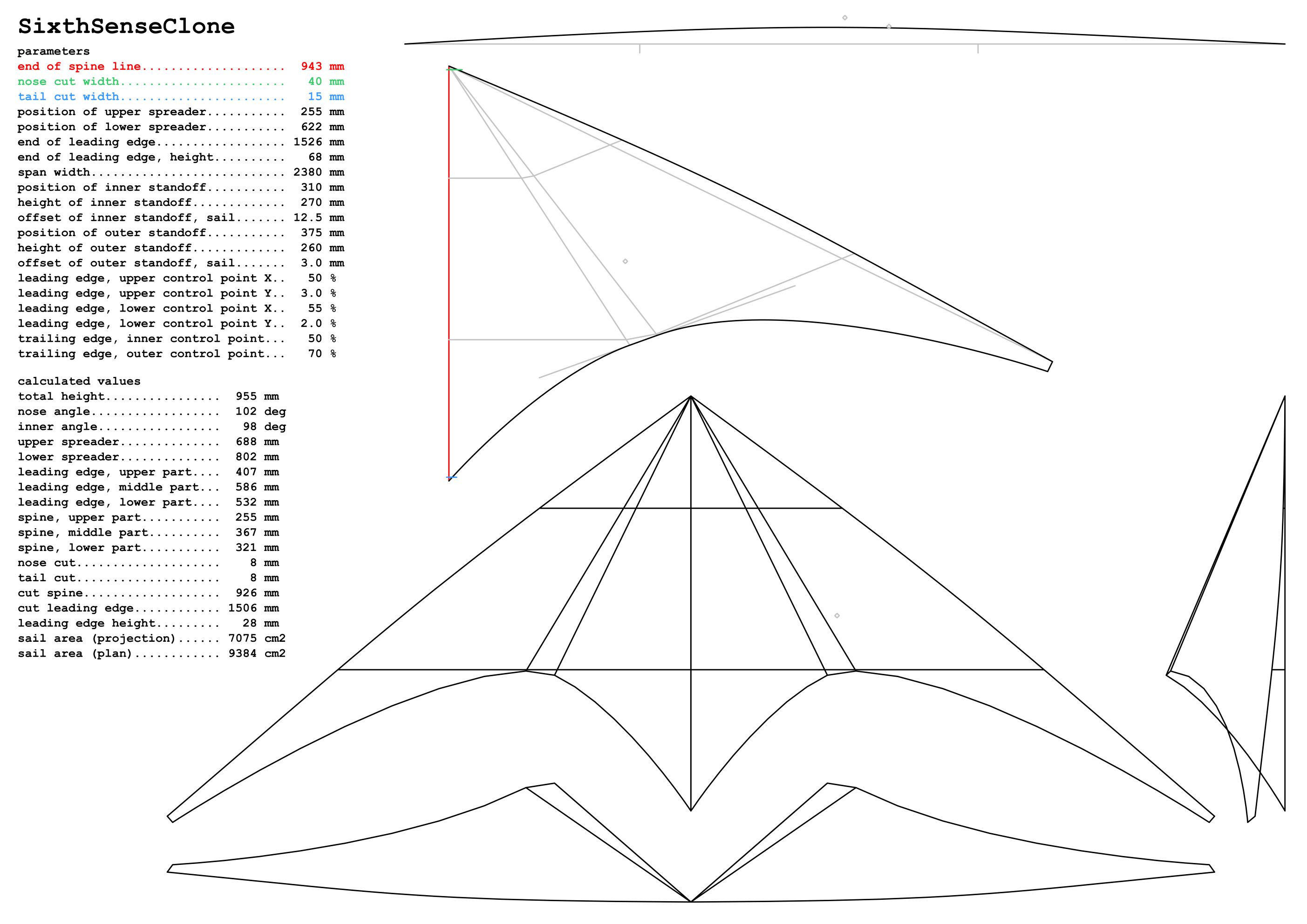
End of spine line
Dies ist die Entfernung des Kielendes von der Nasenspitze dar, die den Nullpunkt des Drachenmodells bildet. Da hier noch nicht berücksichtigt ist, dass später das Heck und die Nase noch beschnitten werden, ist diese Angabe etwas länger als die Länge des tatsächlichen Kiels eines realen Drachens.
Nose cut width
Die errechnete Geometrie des Drachenmodells zeigt einen Drachen mit spitzer Nase. In der Praxis wir diese jedoch stumpf abgeschnitten. Je nach Nasenkonstruktion wir die Nase auf eine bestimmte Breite zugeschnitten. Diese Breite wird hier angeben und eine entsprechende Schnittmarkierung im Segelplan eingezeichnet.
Tail cut width
Gleiches wie für die Nase gilt auch am Heck. Je nach Heckkonstruktion wird das Heck auf eine bestimmte Breite zugeschnitten. Diese Breite wird hier angeben und eine entsprechende Schnittmarkierung im Segelplan eingezeichnet.
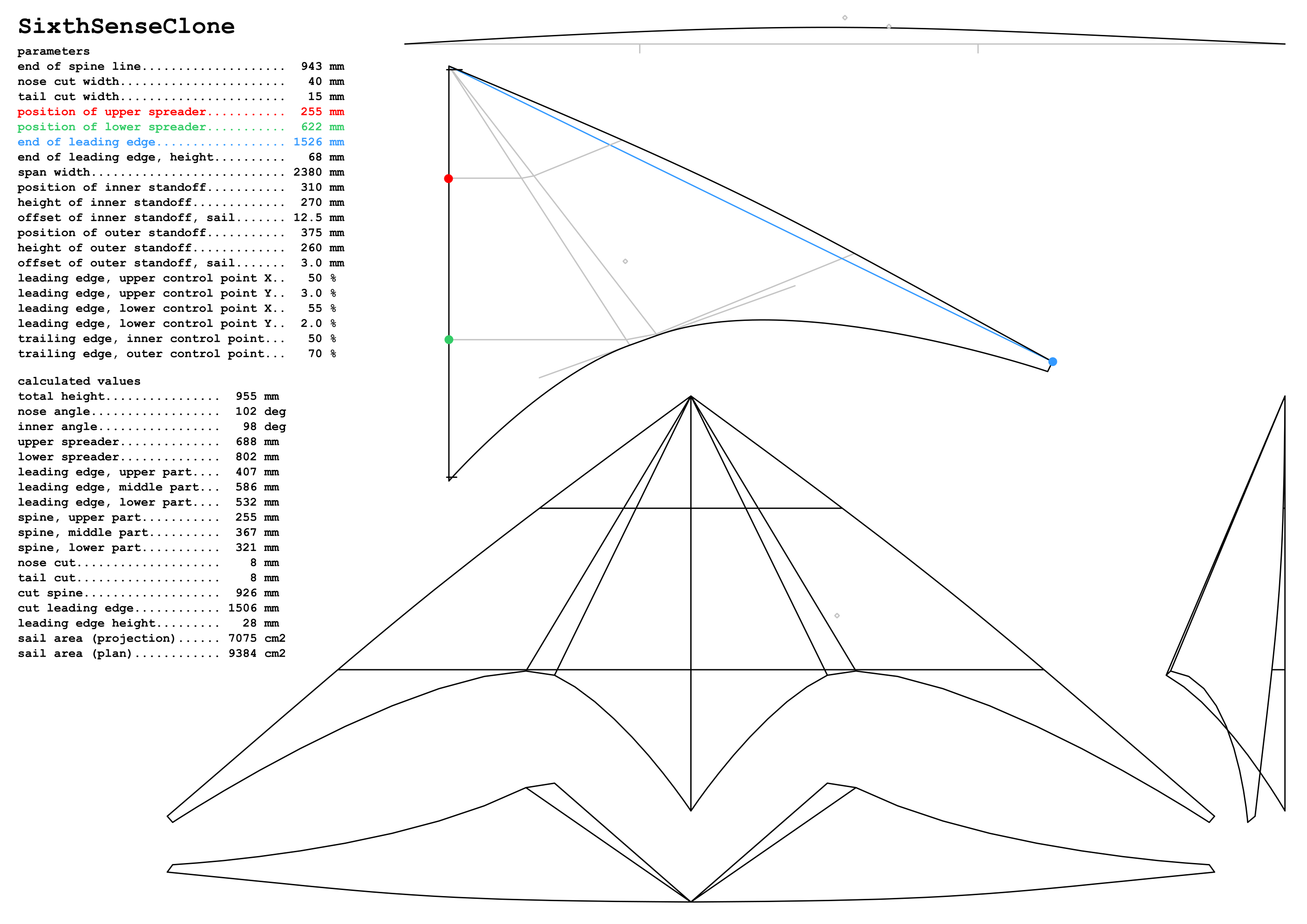
Position of upper spreader
Hiermit wird der Punkt beschrieben, an dem die obere Querspreize die Kiellinie kreuzt. Es ist der Abstand zur unbeschnittenen Nasenspitze.
Position of lower spreader
Hiermit wird der Punkt beschrieben, an dem die untere Querspreize die Kiellinie kreuzt. Es ist der Abstand zur unbeschnittenen Nasenspitze.
End of leading edge
Hiermit wird die Entfernung der Flügelspitze, also das Ende der Leitkante, zum Nullpunkt bzw. der Nasenspitze festgelegt. Dieser Wert ist nicht zu verwechseln mit der Länge der Leitkante.
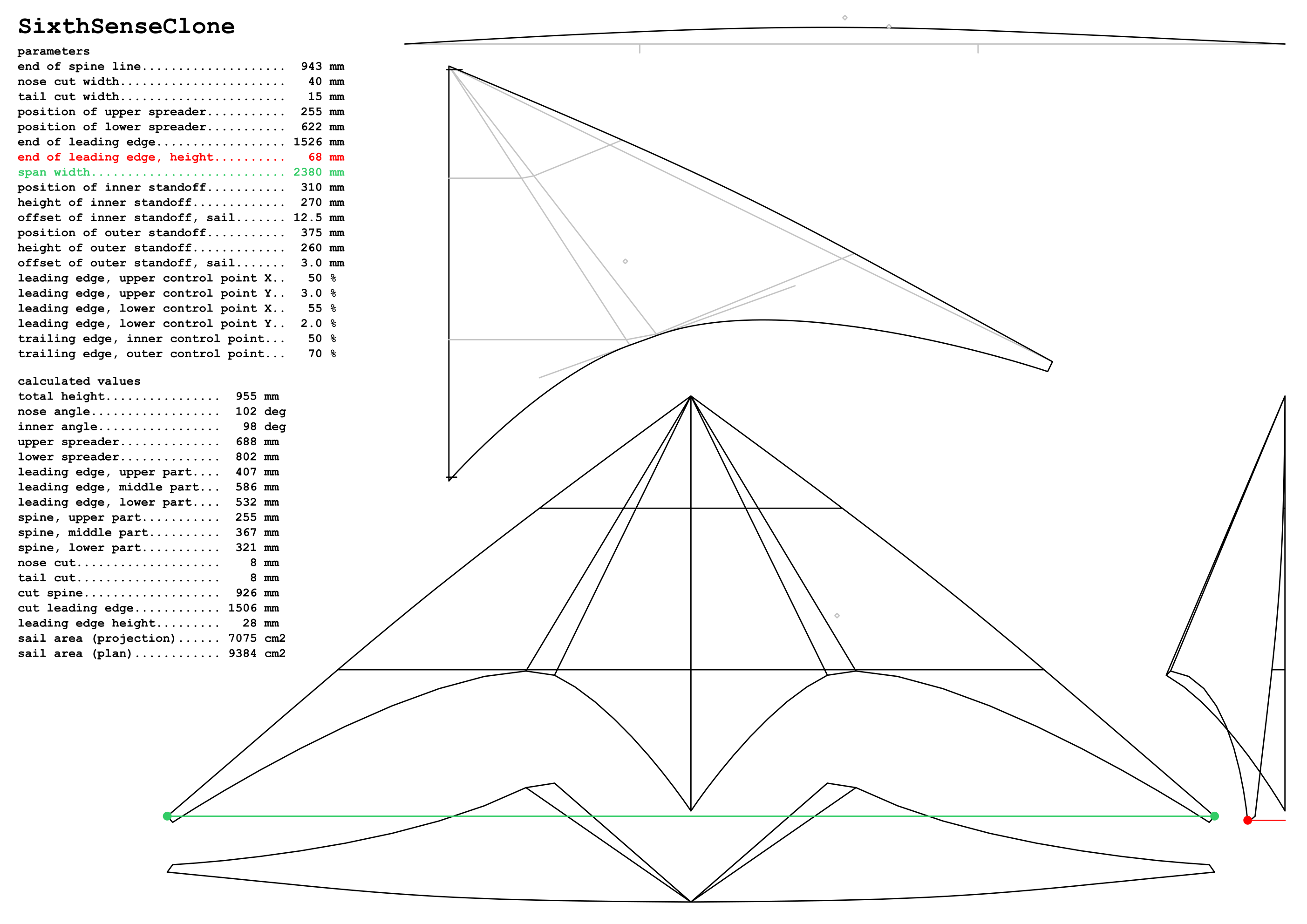
End of leading edge, height
Dieser Wert wird verständlich, wenn man einen am Boden liegenden Drachen betrachtet. Dann ist dies die Höhe der Flügelspitze über dem Boden, bzw. über der Ebene auf der der Kiel liegt. Auch hier ist zu beachten, dass sich das geometrische Modell, von den Werten in der Realität unterscheidet. Beim realen Drachen verlaufen Kiel und Querspreizen nicht wie hier vereinfacht angenommen in einer Ebene. Hier weichen die realen Werte vom Modell etwas ab.
Span width
Mit diesem Wert wird die Spannweite, in diesem Fall der Abstand der beidem Enden der Leitkante vorgegeben. Hiermit wird dann der Öffnungswinkel der Leitkanten zueinander beeinflusst. Weitere Werte wie die Längen der Querspreizen werden hierdurch ebenso beeinflusst.

Position of inner standoff
Dieser Wert beschreibt die Entfernung des inneren Standoffs auf der unteren Querspreize zur Mittellinie bzw. dem Kiel.
Height of inner standoff
Es wird hiermit die Höhe der Segelpunktes, an dem der innere Standoff das Segel trifft, beschrieben.
Offset of inner standoff, sail
Dieser Parameter beschreibt den Versatz des Segelpunktes, an dem der innere Standoff das Segel trifft, in Richtung Heck. Ist dieser Wert größer Null stehen die Standoffs leicht schräg im Raum.
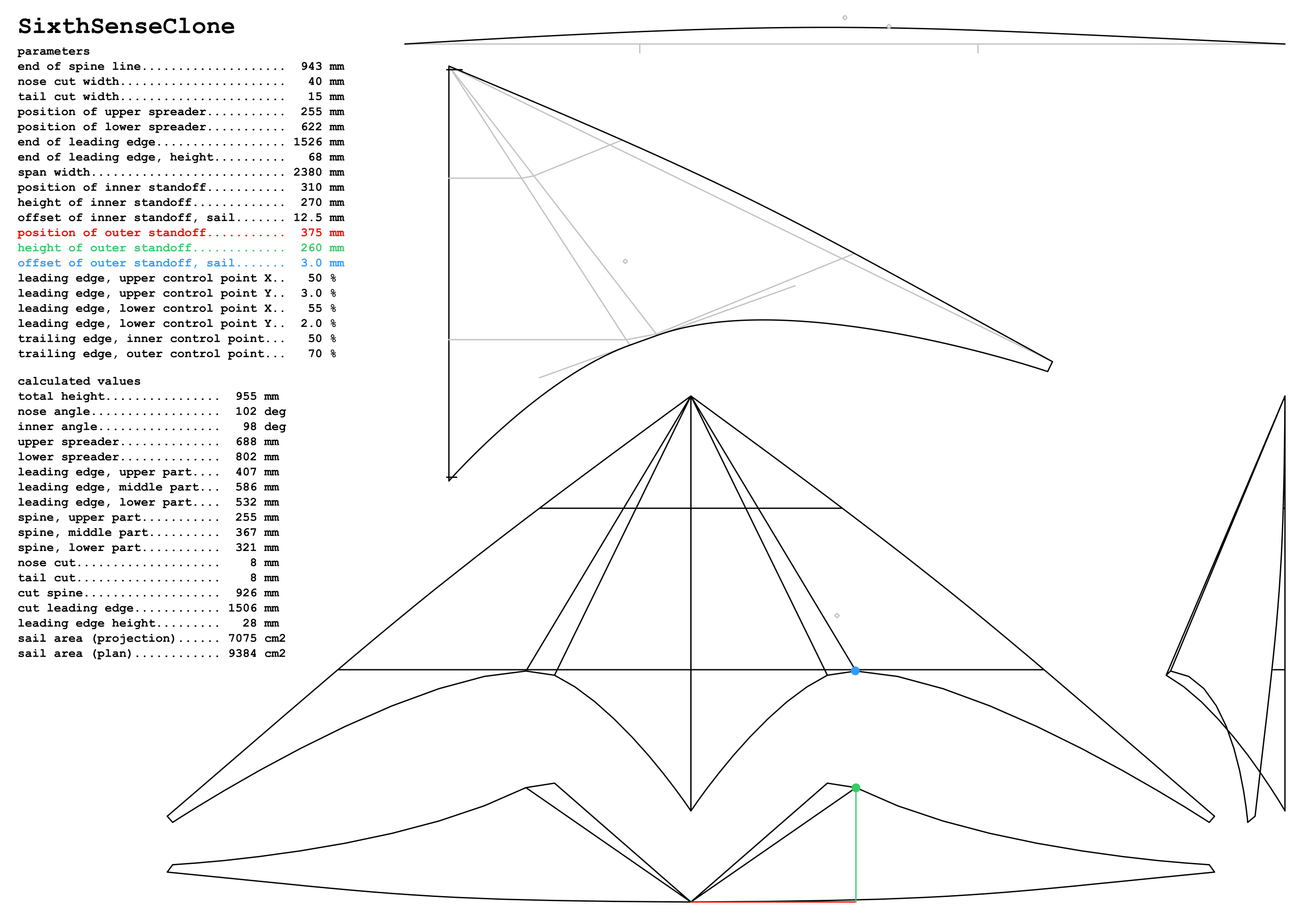
Position of outer standoff
Hier gilt das zuvor beim „inner standoff“ beschriebene.
Height of outer standoff
Hier gilt das zuvor beim „inner standoff“ beschriebene.
Offset of outer standoff, sail
Hier gilt das zuvor beim „inner standoff“ beschriebene.
Hinweis: Mit dem hier beschriebenen Drachenmodell lassen sich prinzipiell nur Drachen mit zwei Standoffs beschreiben. Soll jedoch ein Modell mit nur einem Standoff dargestellt werden, dann wird für den zweiten Standoff eine Position angegeben, die nur 1mm neben dem ersten Standoff liegt und es werden stets gleiche Standoff-Längen gewählt. Diese gleich langen nahe beieinander liegenden Standoffs repräsentieren dann den einen Standoff, den der reale Drachen dann erhält. Die Offset-Werte sind dabei variable Parameter, die bei der Modellierung der Schleppkante zum Einsatz kommen.
Die Leitkante wird als Bezierkurve zweiten Grades bzw. einer kubischen Bezierkurve beschrieben (https://de.wikipedia.org/wiki/B%C3%A9zierkurve). Hierzu benötigt man zusätzlich zum Anfangs- und Endpunkt noch zwei Kontrollpunkte. Die zwei Kontrollpunkte sind in der grafischen Ausgabe der Detaildarstellung der Leitkante eingezeichnet.
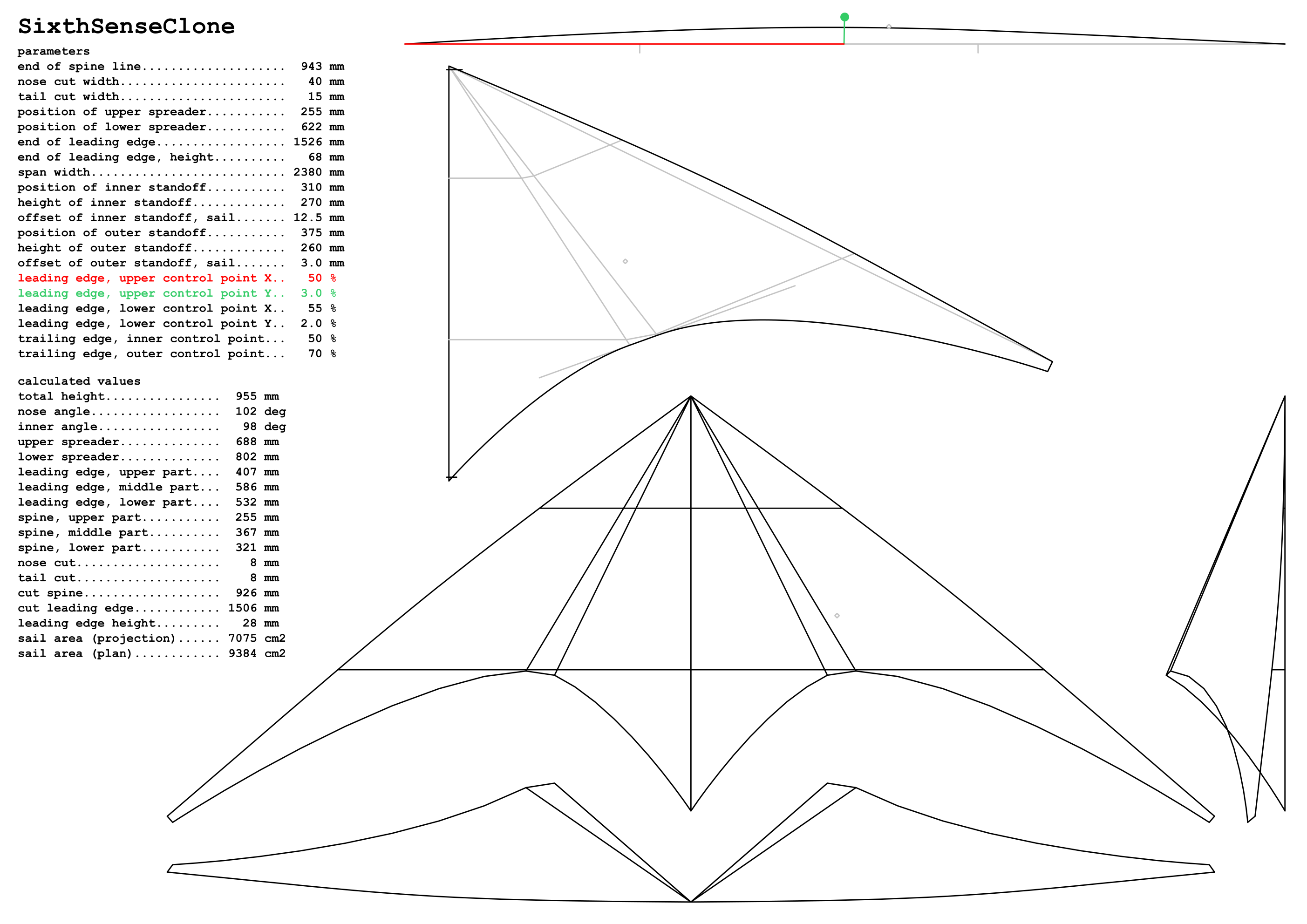
Leading edge, upper control point X
Leading edge, upper control point Y
Die Lage des ersten Kontrollpunkts von der Nase aus, bezogen auf die Gesamtlänge der Leitkantengrundlinie.
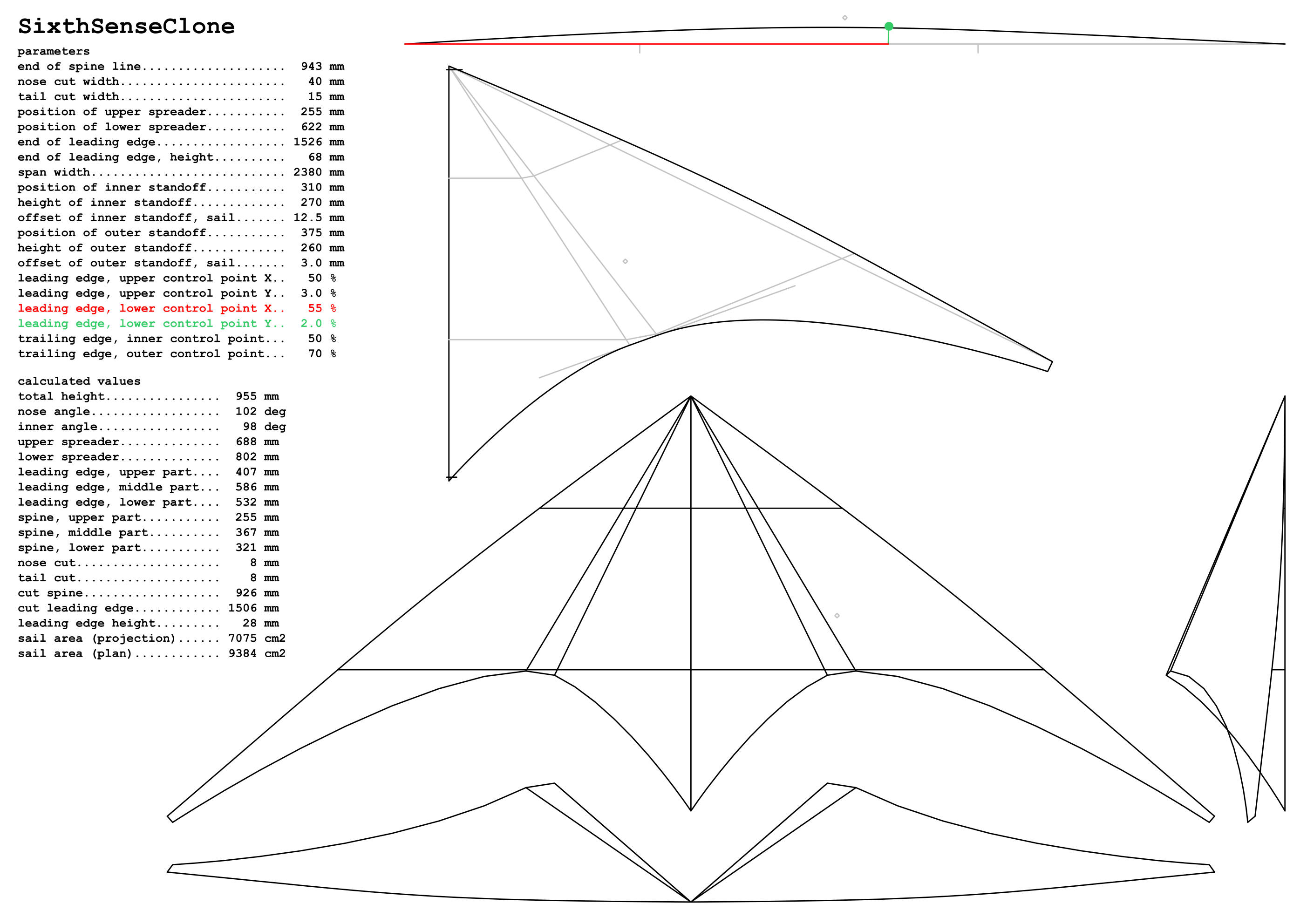
Leading edge, lower control point X
Leading edge, lower control point Y
Die Lage des zweiten Kontrollpunkts von der Grundlinie aus. In Prozent der Gesamtlänge der Leitkantengrundlinie.
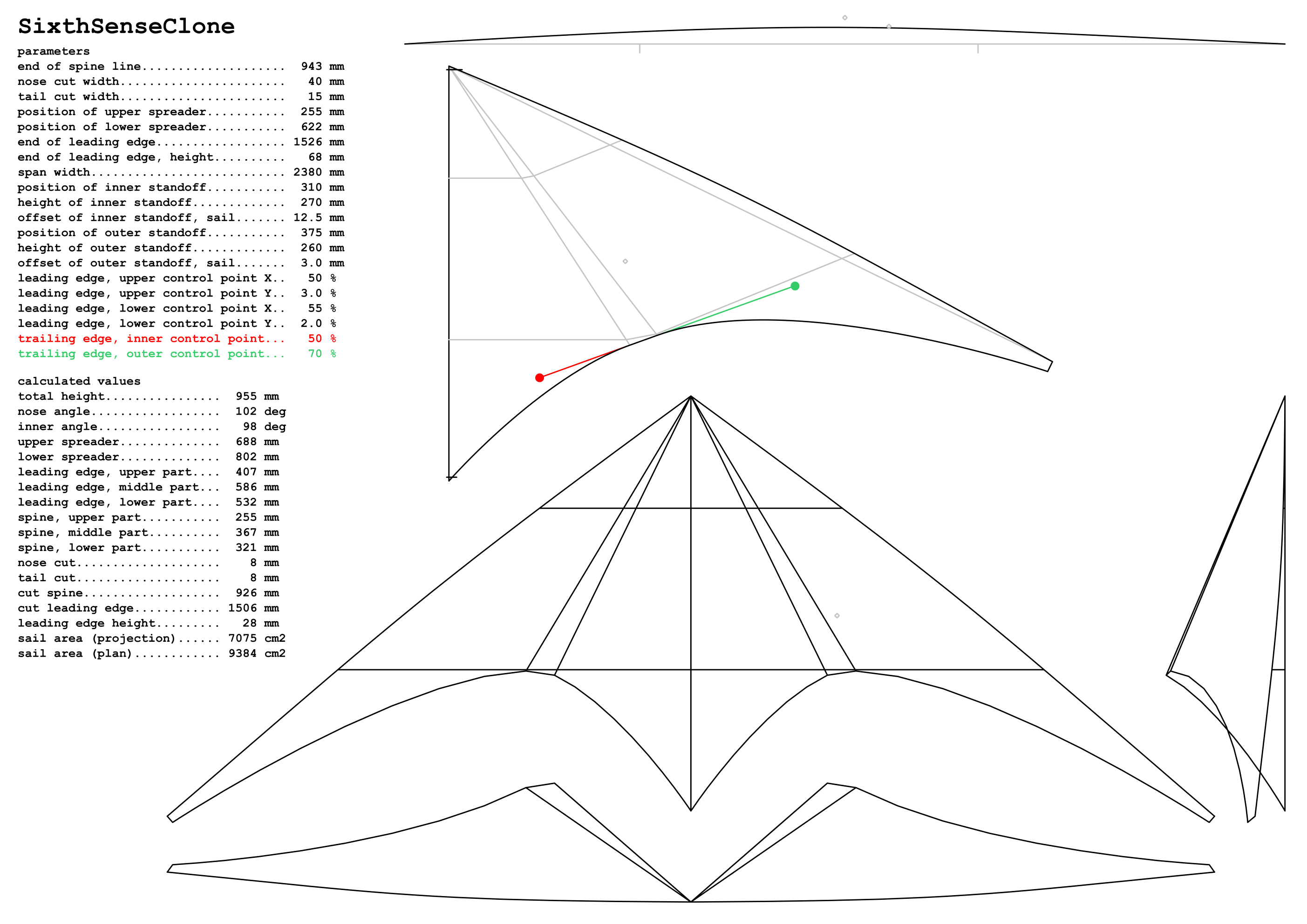
Die Schleppkante wird aus zwei Bezierkurven ersten Grades und einer dazwischen liegenden Gerade beschrieben. Hierzu benötigt man die Angabe zweier Kontrollpunkte. Die Lage der zwei Kontrollpunkte wird in der grafischen Ausgabe des Segelplans eingezeichnet.
Hinweis: Soll die Gerade, die die zwei Kontrollpunkte verbindet, gedreht werden, so sind die Offsets der Standoffs entsprechend zu verändern. Trailing edge, inner control point Dieser Prozentwert legt die Lage des Kontrollpunkts des inneren Teils der Schleppkante fest. 0% ist der Punkt, an dem der innere Standoff das Segel berührt, 100% der Punkt an dem die Verbindungsgerade der Standoff-Punkte die Kiellinie schneidet. Trailing edge, outer control point Dieser Prozentwert legt die Lage des Kontrollpunkts des äußeren Teils der Schleppkante fest. 0% ist der Punkt, an dem der äußere Standoff das Segel berührt. 100% der Punkt an dem die Verbindungsgerade der Standoff-Punkte die Leitkantengrundlinie schneidet.
Ausgabe
Neben der grafischen Ausgabe, die eine Aufsicht, eine Frontansicht und Seitenansicht, den Plan im Maßstab 1:10 und einer Detailsicht der Leitkante umfasst, erfolgt die Ausgabe einiger aus dem berechneten Drachenmodell abgeleiteter Werte. Diese werden hier nun beschrieben.
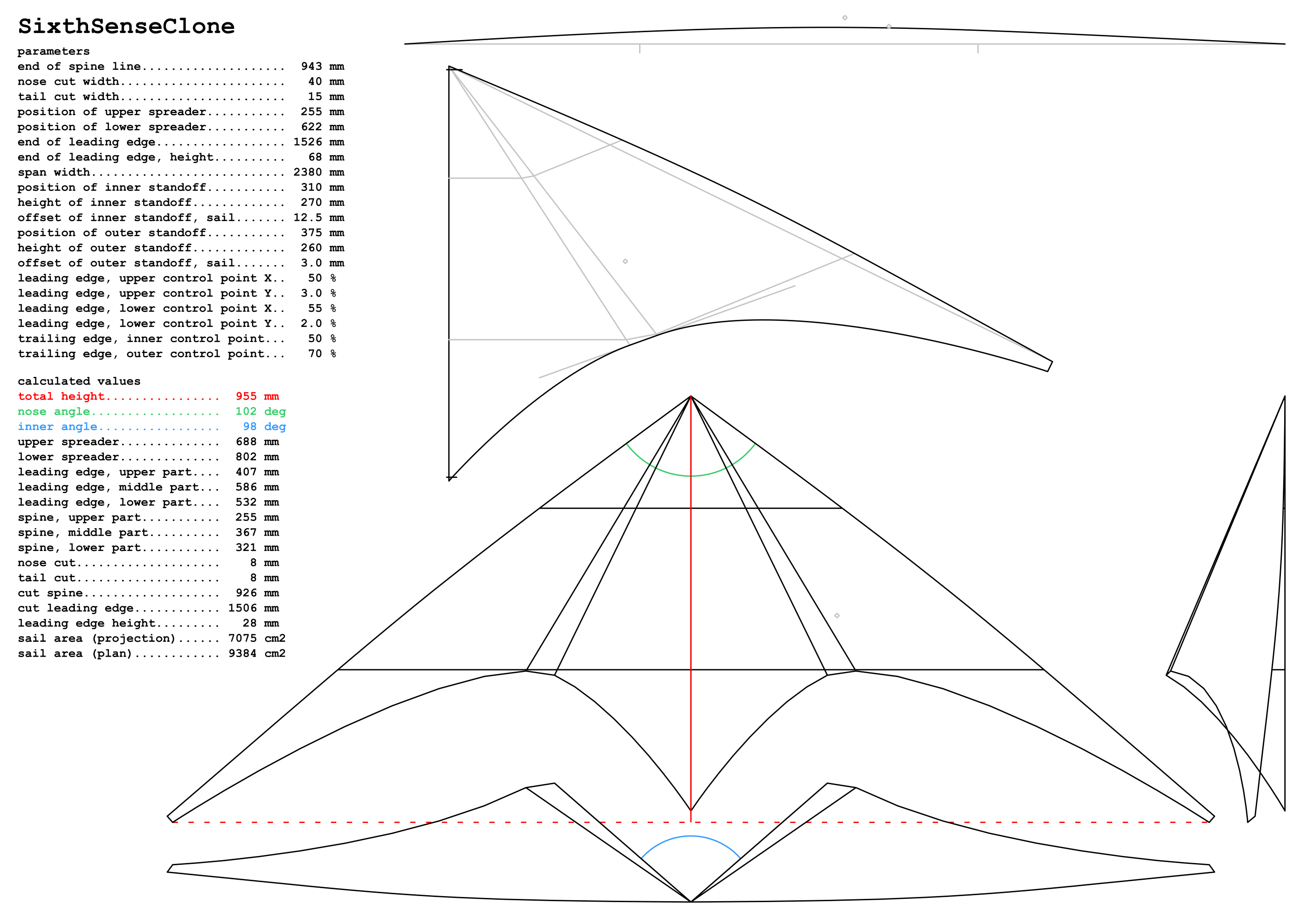
Total height
Die Gesamthöhe, berechnet aus Höhendifferenz von der Nase und des Leitkantenendes.
Nose angle
Der Winkel, den die beiden Leitkantengrundlinien bilden.
Inner angle
Der Winkel den die beiden inneren Segelflächen zueinander bilden.
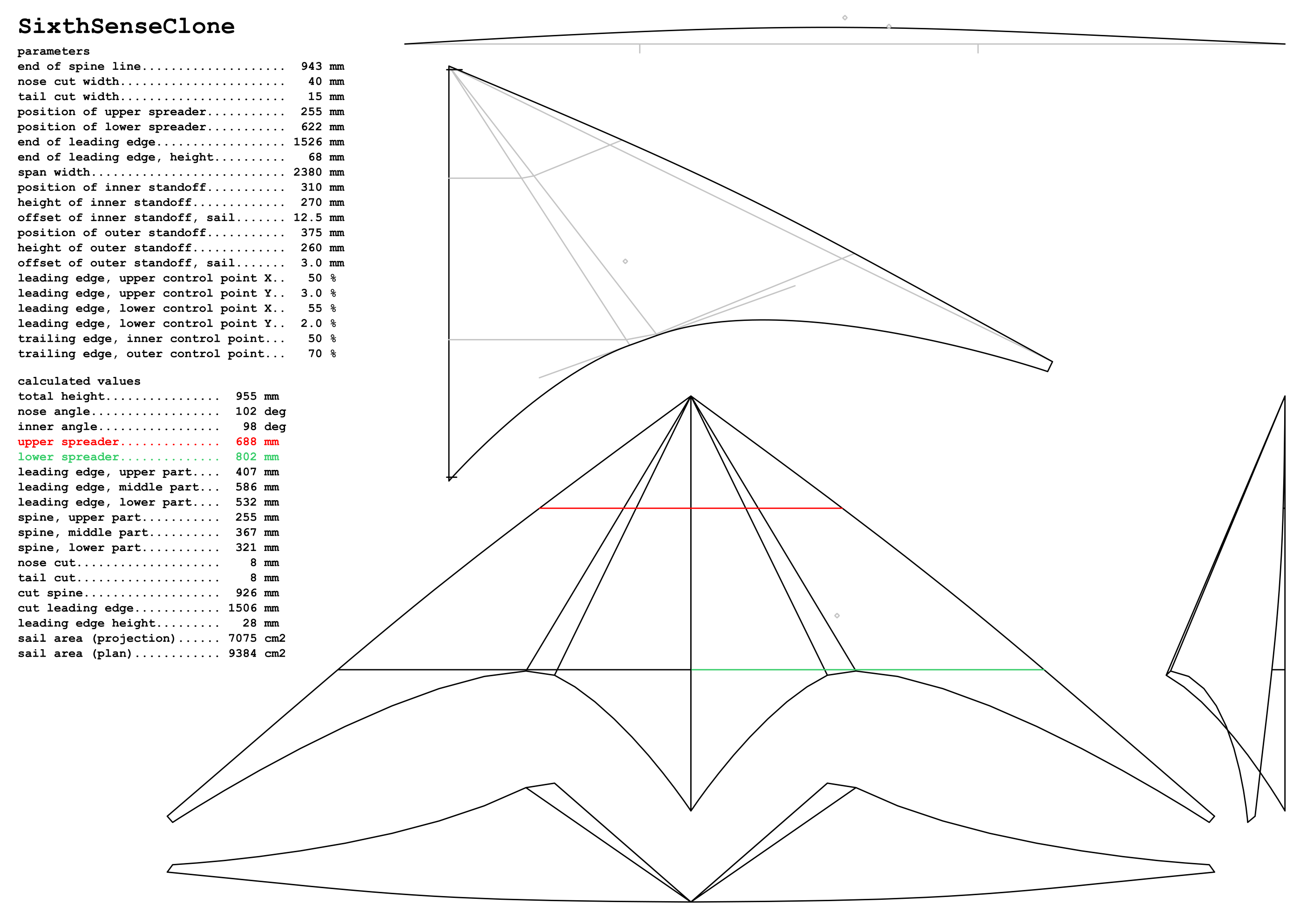
Upper spreader
Berechnete Länge der oberen Spreizenlinie. Die reale Länge der oberen Querspreize ist kürzer, da hier im Modell keine Verbinder berücksichtigt werden.
Lower spreader
Berechnete Länge der unteren Spreizenlinie pro Seite. Die reale Länge der unteren Querspreizen ist ebenfalls kürzer, da hier im Modell keine Verbinder berücksichtigt werden.
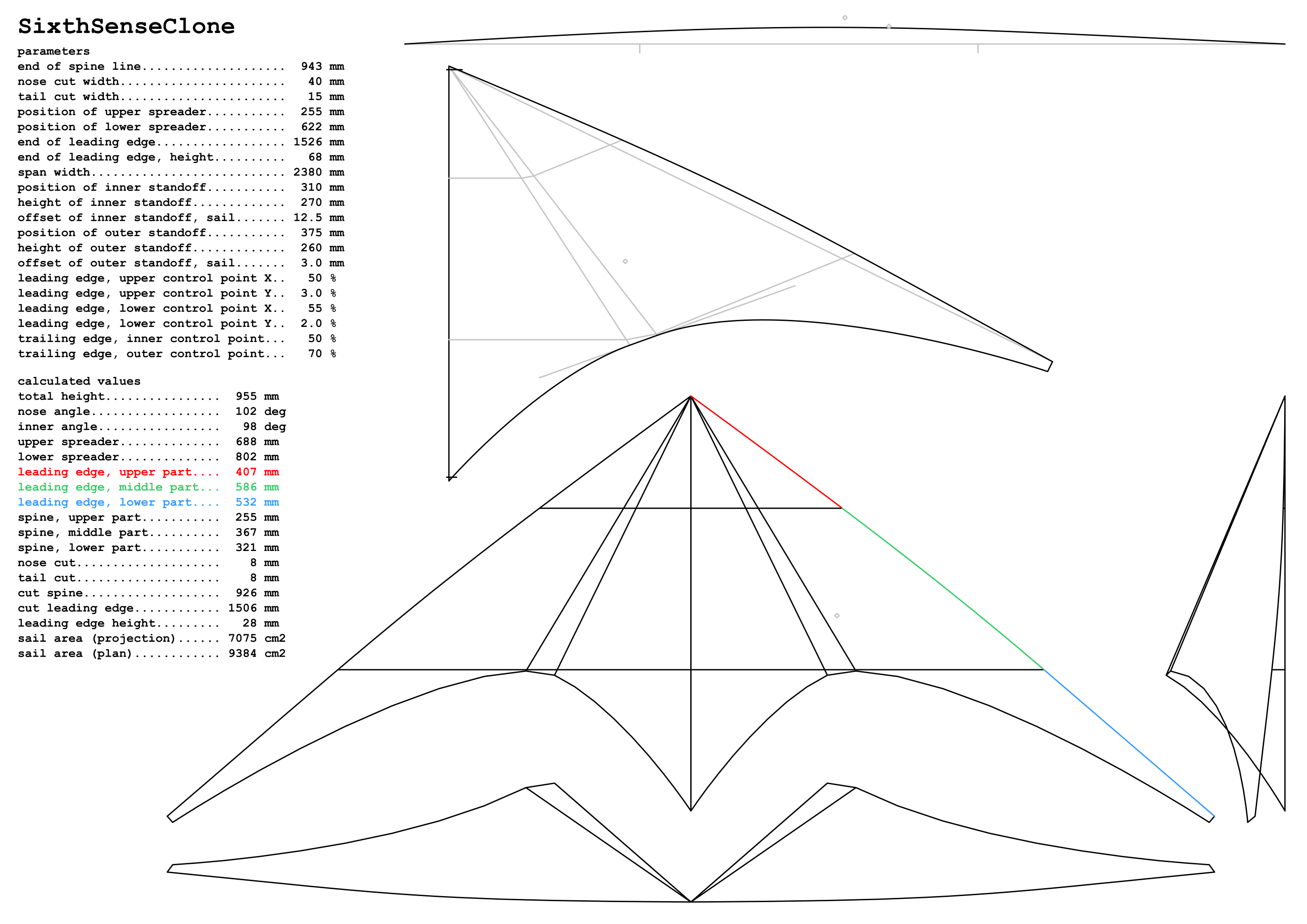
Leading edge, upper part
Länge des oberen Teils der Leitkante, der Abstand von der Nase bis zu dem Punkt, an dem die obere Querspreizenlinie die Leitkantenkurve trifft.
Leading edge, middle part
Länge des mittleren Teils der Leitkante, der Abstand von dem Punkt, an dem die obere Querspreizenlinie die Leitkantenkurve trifft, zu dem Punkt, an dem die untere Querspreizenlinie die Leitkantenkurve trifft.
Leading edge, lower part
Länge des unteren Teils der Leitkante, der Abstand von dem Punkt, an dem die untere Querspreizenlinie die Leitkantenkurve trifft, zum Ende der Leitkante.
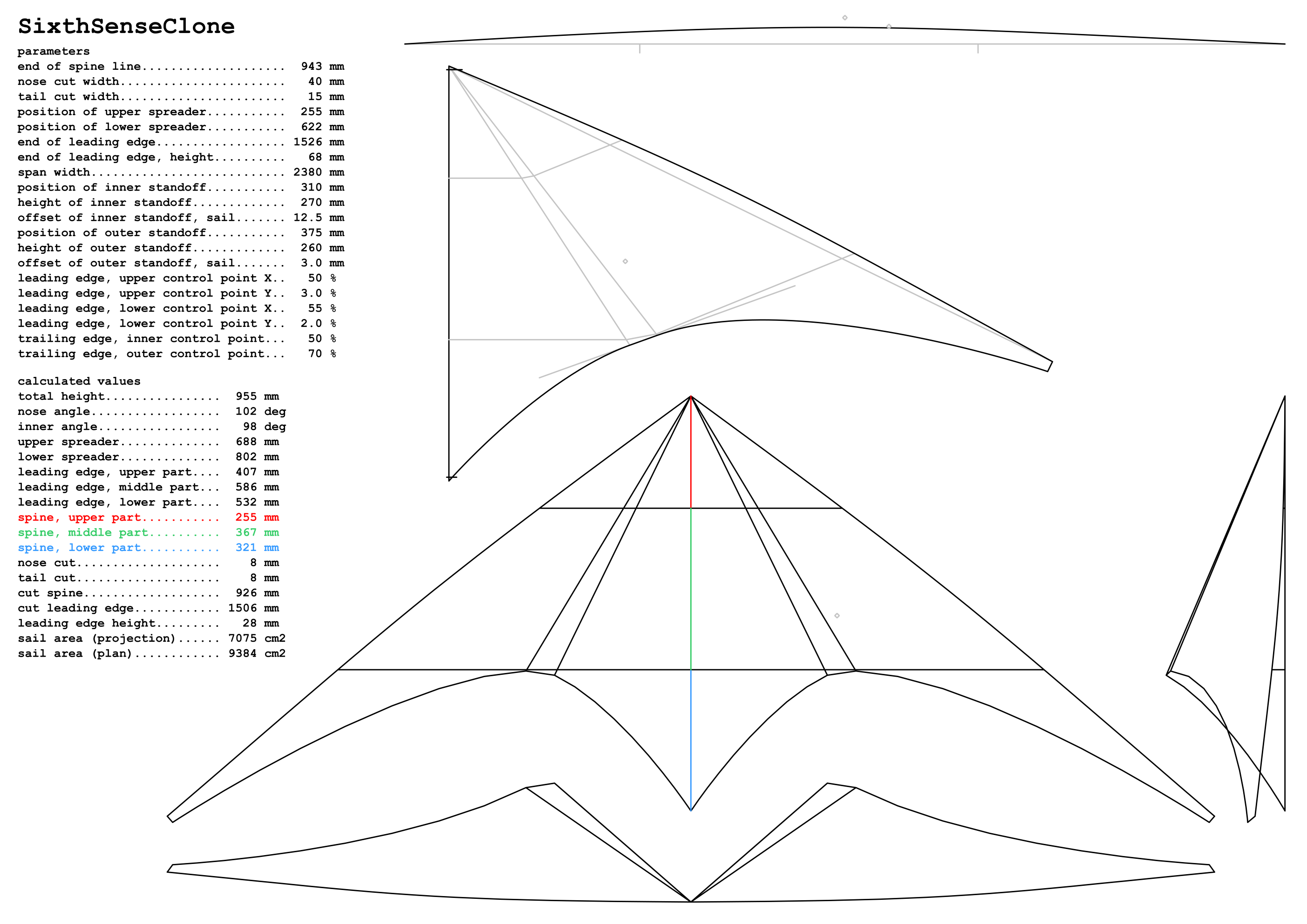
Spine, upper part
Länge des oberen Teils des Kiels, der Abstand von der Nase bis zu dem Punkt, an dem die obere Querspreizenlinie den Kiel kreuzt.
Spine, middle part
Länge des mittleren Teils des Kiels, der Abstand von dem Punkt, an dem die obere Querspreizenlinie den Kiel kreuzt, zu dem Punkt, an dem die untere Querspreizenlinie den Kiel kreuzt.
Spine, lower part
Länge des unteren Teils des Kiels, der Abstand von dem Punkt, an dem die untere Querspreizenlinie den Kiel kreuzt, bis zum Ende der Kiellinie.
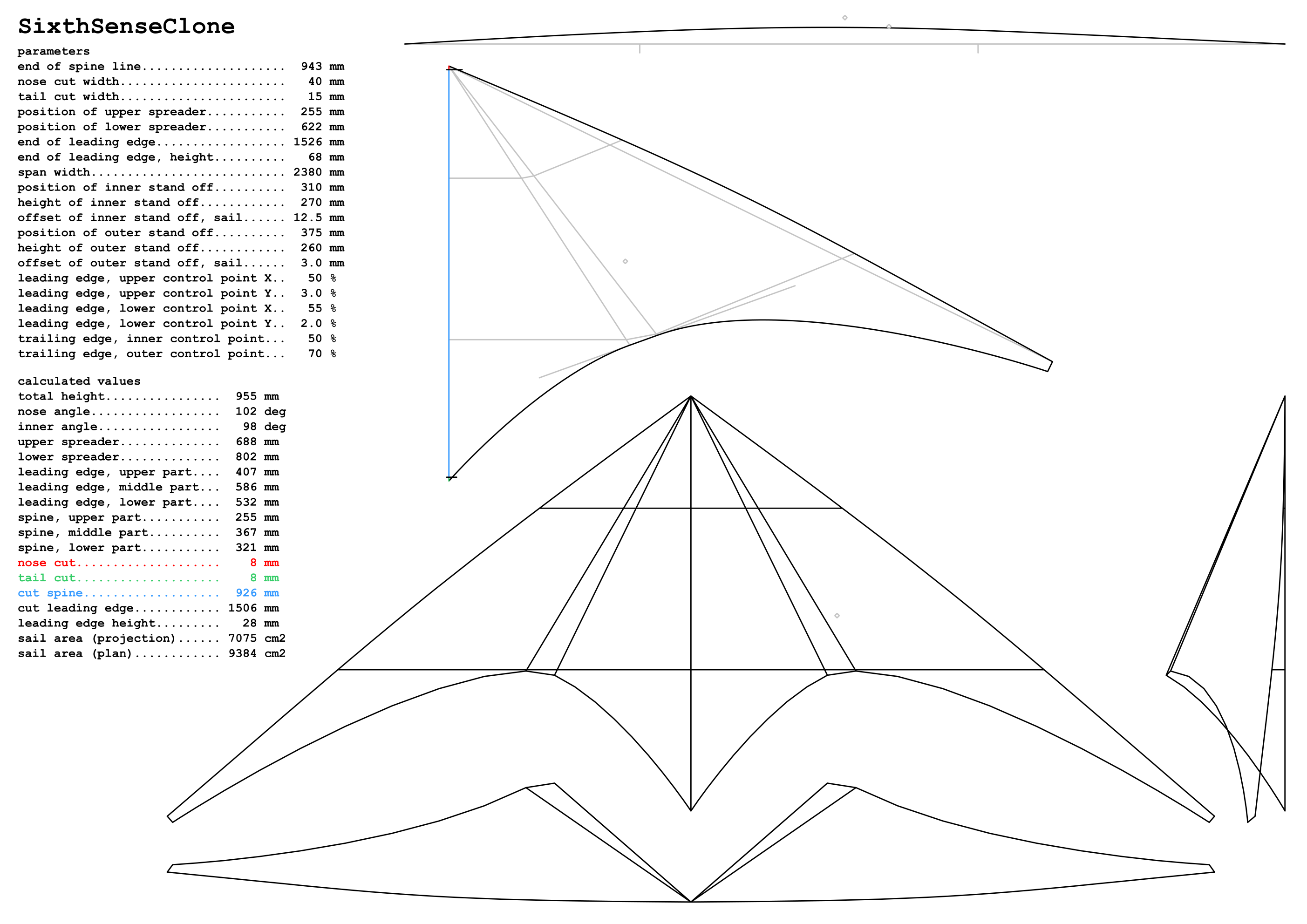
Nose cut
Länge des Stücks, um das der Kiel an der Nase gekürzt wird.
Tail cut
Länge des Stücks, um das der Kiel am Heck gekürzt wird.
Cut spine
Die Länge des gekürzten Kiels.
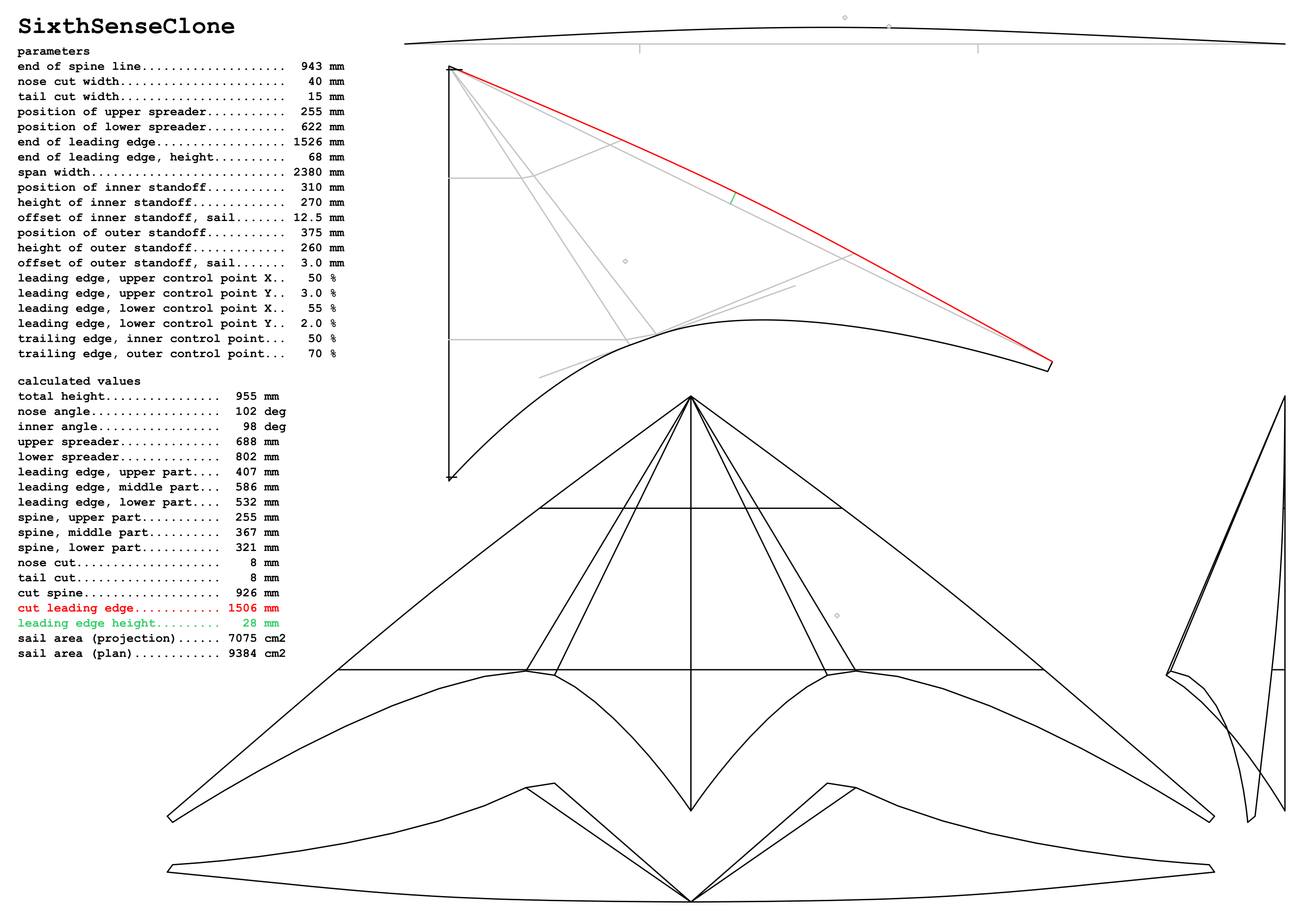
Cutted leading edge
Die Länge des Leitkantenbogens, gekürzt um den Schnitt an der Nase.
Leading edge height
Höhe des Leitkantenbogens über der Leitkantengrundlinie.
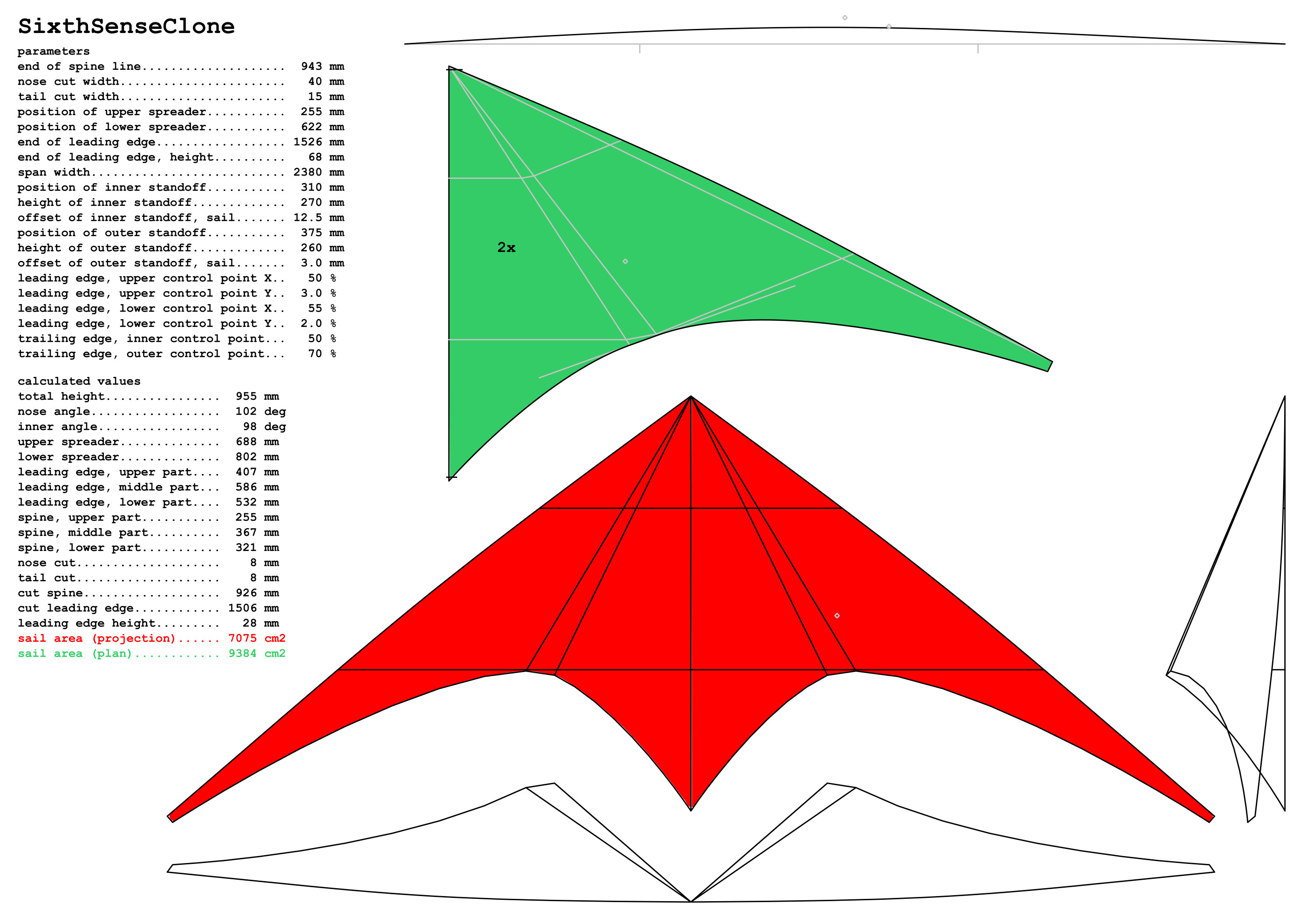
Sail area (projection)
Fläche des Segels in der Aufsicht. Hinweis: Zweimal die in der Grafik markierte Fläche.
Sail area (plan)
Fläche des Segels im Plan. Hinweis: Zweimal die in der Grafik markierte Fläche.
Weiterverarbeitung
Hat man nun mit der zuvor beschriebenen Inkscape-Erweiterung ein Drachenmodell entworfen, dann ist der nächste Schritt die Erstellung eines konkreten Bauplans. Zunächst wird ein 1:1 Plan vom Segelumriss generiert, in dem unter „Render type“ die Option „Kite plan“ gewählt wird. Wer mag, kann sich mit der Option „Overview“ das Übersichtbild in den Plan hineingenerieren.
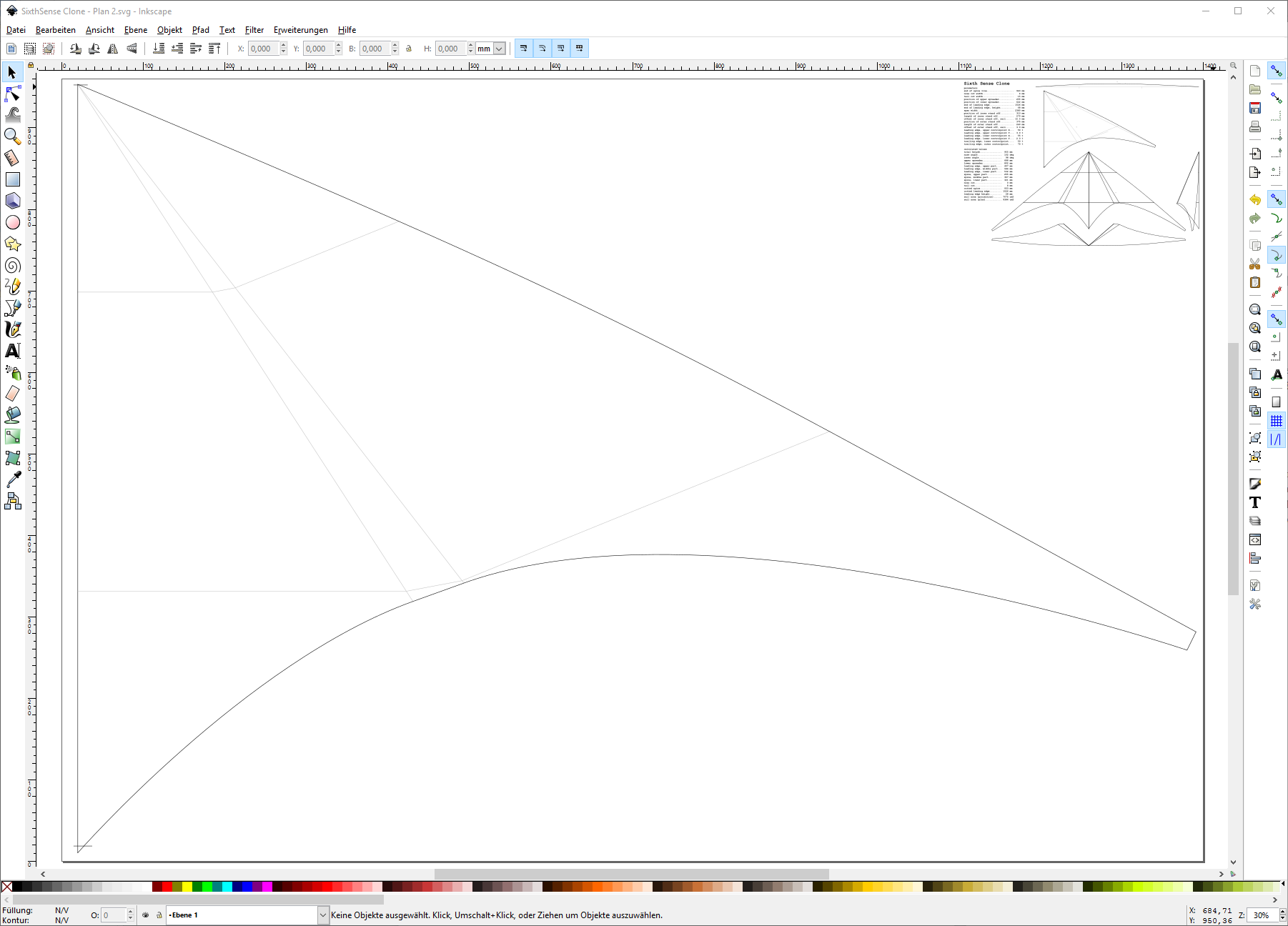
Die nun noch erforderlichen Schritte zur Erstellung eines vollständigen Planes, mit Design und Nahtzugaben, etc., werden hier nun nicht erläutert. Soll dies in Inkscape erfolgen, so ist eine Einarbeitung in die Bedienung dieses Programms unerlässlich. Es steht dem Konstrukteur weiterhin frei die bisher vorliegende Rohform eines Segelplans zu verfeinern, indem z.B. Leitkante oder Schleppkante noch nach Belieben nachbearbeitet werden. Da Inkscape den Export in diverse Grafik-Formate beherrscht, können diese Schritte auch mit anderen Anwendungen, z.B. einem CAD-Programm, durchgeführt werden.